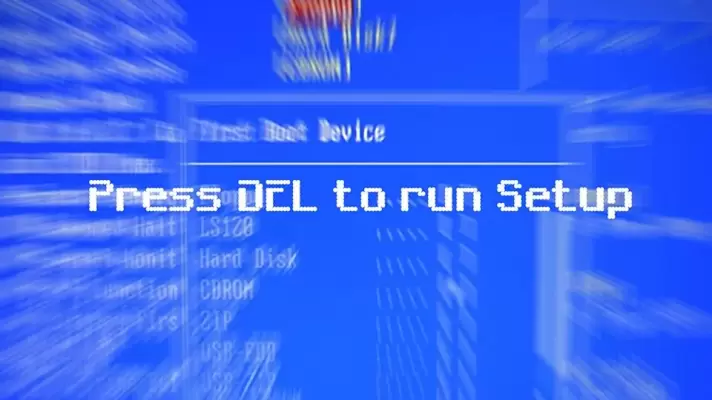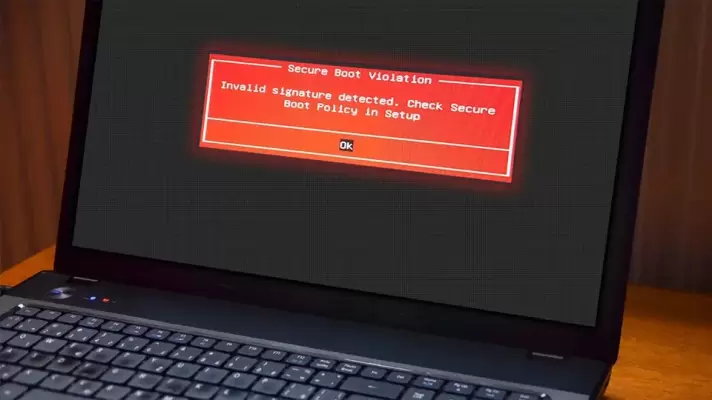اگر به فکر ارتقا لپ تاپ هستید، قبل از هر چیز توجه کنید که ارتقا دادن پردازنده یا کارت گرافیک کار سادهای نیست چرا که این قطعات در لپتاپها معمولاً به صورت لحیم شده روی مادربورد هستند و هزینهی تهیه کردن CPU یا کارت گرافیک جدید و لحیم کردن آن به جای مدل قبلی، نسبتاً زیاد است. اما در مورد هارددیسک یا SSD و همینطور RAM، وضعیت برعکس است، هم هزینه نسبتاً کم است و هم تعویض رم یا هارد بسیار ساده است.
در این مقاله آموزشی از سایت سیارهی آیتی به نحوه ارتقا رم لپ تاپ میپردازیم. با ما باشید.